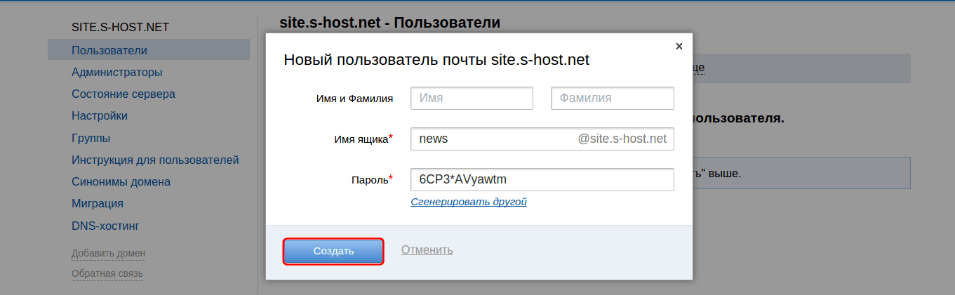Почта для домена: настройка корпоративной почты на Mail.ru
Сегодня существует множество сревисов для создания корпоративной почты. Среди них Mail.ru и Яндекс.Почта считаются едва ли не самыми популярными и удобными. Так, сервис Mail.ru позволяет зарегистрировать порядка 5000 адресов на одном домене, причем без ограничений по объему данных, хранящихся в ящике. Помимо этого пользователям доступны следующие функции:
- Просмотр документов MS Word, Excel и PowerPoin в браузере.
- Защита от СПАМА.
- Возможность работать одновременно с несколькими постовыми аккаунтами.
- SMS-уведомления о поступающих письмах.
- Приложения для мобильных устройств, работающих на всех популярных платформах.
- Поддержка протоколов IMAP, POP/SMTP.
Также Mail.ru позволяет автоматически добавлять контакты всех сотрудников в адресную книгу при создании нового ящика.
Настройка корпоративной почты Mail.ru
Авторизуйтесь в почте и перейдите на станицу сервиса “Mail.ru для бизнеса”. Введите доменное имя и нажмите на кнопку “Подключить”:
.png)
На странице подтверждения домена выберите один из трех способов: DNS-проверка, HTML-файл или Мета-тег:
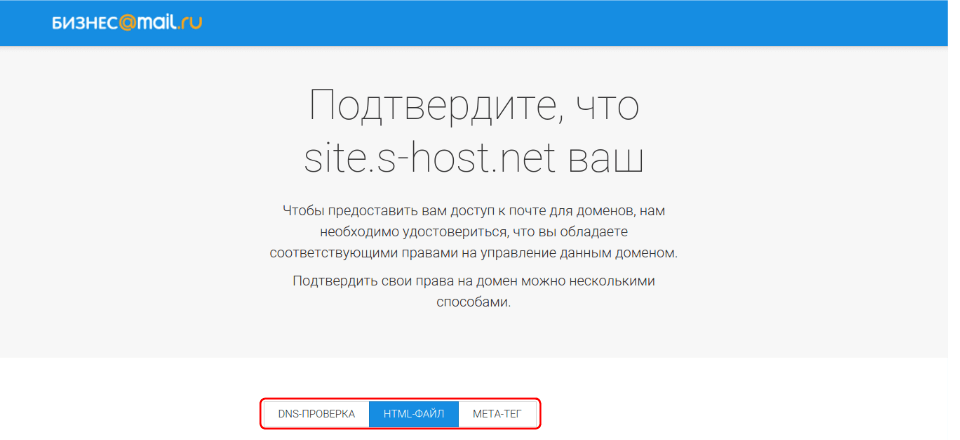
Рекомендуем выбрать вариант с HTML-файлом, поскольку в случае с DNS ваш сайт может перестать работать. Если же вы решили остановить свой выбор на этом способе ー обратитесь в техническую поддержу.
Подтверждение домена
Поскольку подтверждение доменного имени при помощи HTML-файла является наиболее быстрым и простым способом, остановимся на нем. Создайте файл с именем и текстом, предложенными Mail.ru:
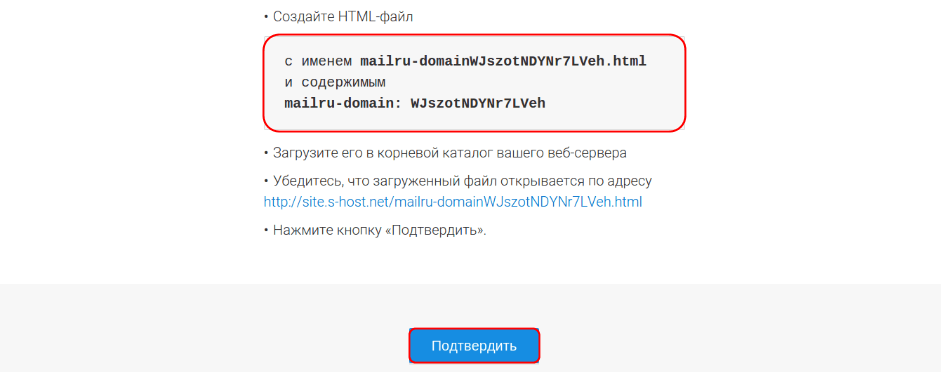
Загрузите его в корневой каталог через FTP-клиент или воспользуйтесь “Диспетчером файлов” в cPanel:
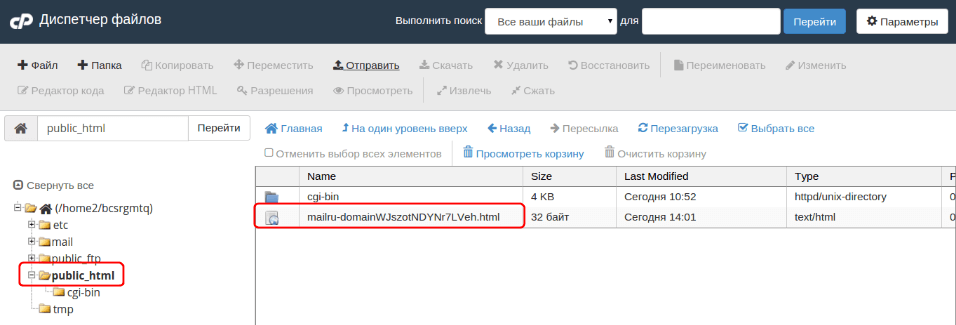
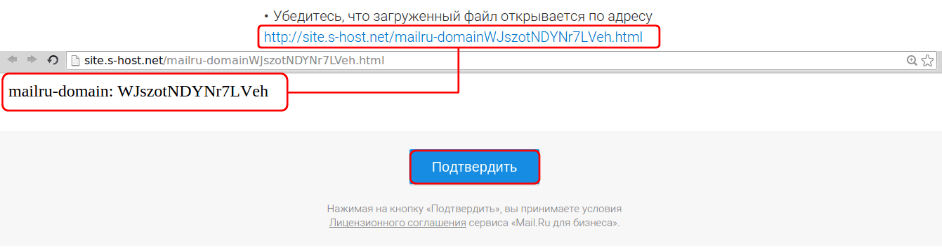
Настройка MX-записи
Теперь вам предстоит настроить MX-запись. Откройте главную страницу cPanel и найдите раздел “Запись MX” в блоке “Электронная почта”. Выберите свое доменное имя, если у вас их несколько:
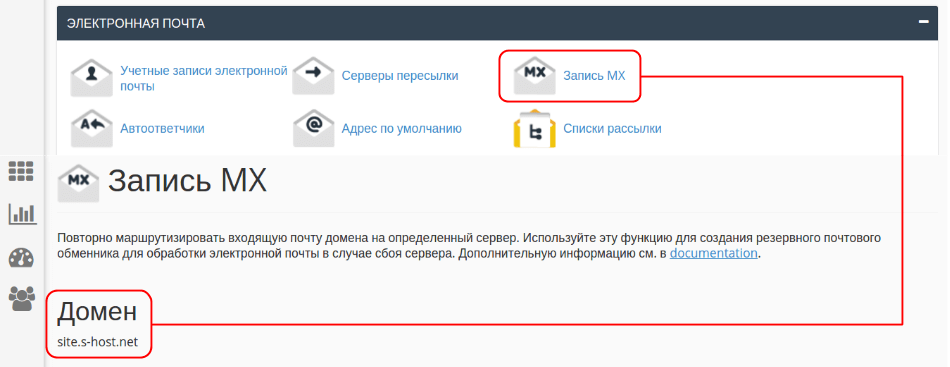
Удалите записи в разделе “Записи MX”:

Добавление новой MX-записи начинается с выбора почтового обменника в разделе “Маршрутизация электронной почты”. Отметьте галочкой пункт “Удаленный почтовый обменник” и нажмите “Изменить”:
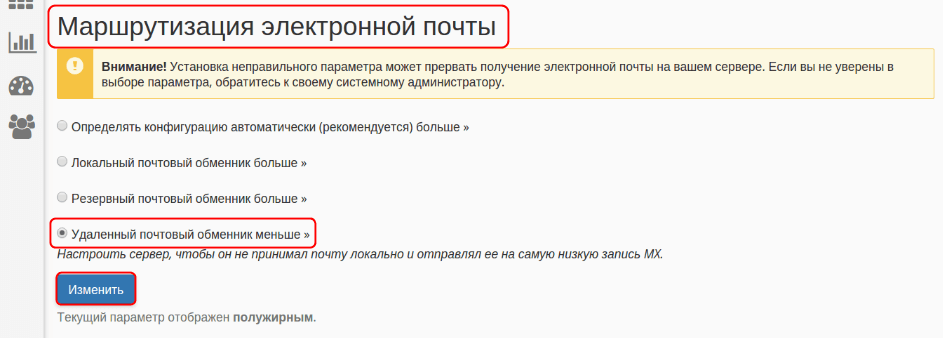
В разделе “Добавить новую запись” заполните поля “Важность” и “Получатель” и нажмите “Добавить”:
|
Важность ㅡ 10 Получатель ㅡ emx.mail.ru |
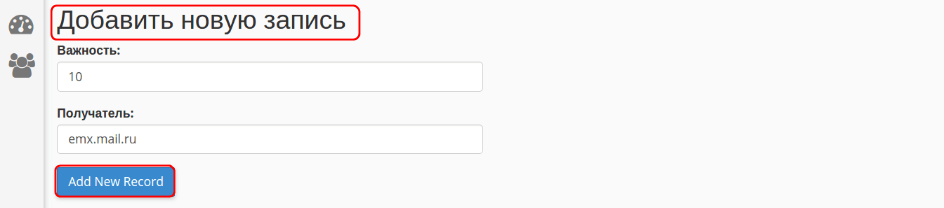
Нажмите на кнопку “Проверить сейчас” на странице Mail.ru и, если все всделано правильно, вы получите сообщение об успешной смене MX-записи. После этого можете переходить к созданию почтовых ящиков: